Panduan Pengguna iPhone
- Selamat Datang
- Baru dalam iOS 14
-
- Bangunkan dan buka kunci
- Laraskan kelantangan
- Tukar bunyi dan getaran
- Akses ciri daripada Skrin Kunci
- Buka app
- Ambil gambar skrin atau rakaman skrin
- Tukar atau kunci orientasi skrin
- Tukar hias latar
- Setkan Live Photo sebagai hias latar
- Jadikan item skrin lebih mudah dicapai
- Cari dengan iPhone
- Gunakan AirDrop untuk menghantar item
- Lakukan tindakan cepat
- Guna dan sesuaikan Pusat Kawalan
- Tambah widget
- Cas dan pantau bateri
- Ketahui makna ikon status
- Perjalanan dengan iPhone
-
- Kalkulator
- Kompas
-
- Kumpul maklumat kesihatan dan kecergasan
- Kekalkan profil kesihatan
- Lihat maklumat kesihatan dan kecergasan
- Jejak kitaran haid anda
- Jejak pendedahan paras bunyi fon kepala dan persekitaran
-
- Pengenalan kepada jadual tidur
- Sediakan jadual tidur pertama anda
- Nyahaktifkan penggera dan padamkan jadual tidur
- Tambah atau tukar jadual tidur
- Gunakan iPhone daripada mod Tidur
- Aktifkan atau nyahaktifkan mod Tidur dengan cepat pada iPhone
- Tukar matlamat tidur anda dan pilihan Tidur lain
- Lihat sejarah tidur anda
- Kongsi data kesihatan dan kecergasan
- Muat turun rekod kesihatan
- Cipta dan kongsi ID Perubatan anda
- Urus kesihatan dengan Senarai Semak Kesihatan
- Daftar sebagai penderma organ
- Sandarkan data Kesihatan anda
-
- Pengenalan kepada Rumah
- Sediakan aksesori
- Kawal aksesori
- Tambah lebih banyak rumah
- Konfigurasikan HomePod
- Konfigurasikan kamera
- Pengecaman Muka
- Konfigurasikan penghala
- Cipta dan gunakan suasana
- Kawal rumah anda menggunakan Siri
- Kawal rumah anda dari jauh
- Cipta automasi
- Kongsi kawalan dengan orang lain
-
- Lihat peta
-
- Gunakan Siri, Peta dan widget untuk mendapatkan arah
- Pilih jenis perjalanan pilihan anda
- Dapatkan arah memandu
- Laporkan insiden trafik
- Cari kereta diparkir anda
- Dapatkan arah berbasikal
- Cari tempat untuk berhenti
- Dapatkan arah berjalan
- Dapatkan arah transit
- Lihat gambaran keseluruhan laluan anda atau arahnya dalam senarai
- Tukar seting audio untuk arah pusingan demi pusingan
- Pilih pilihan laluan lain
- Dapatkan arah antara tempat selain lokasi semasa anda
- Padam arah terbaru dilihat
- Gunakan Peta pada Mac anda untuk mendapatkan arah
- Bantu membetulkan dan meningkatkan Peta
- Dapatkan kenderaan
-
- Lihat foto dan video
- Padam dan sembunyikan foto dan video
- Edit foto dan video
- Edit Live Photos
- Edit foto mod Potret
- Susun foto dalam album
- Cari dalam Foto
- Kongsi foto dan video
- Lihat Memori
- Cari orang dalam Foto
- Layari foto mengikut lokasi
- Gunakan Foto iCloud
- Kongsi foto dengan Album Dikongsi iCloud
- Gunakan Strim Foto Saya
- Import foto dan video
- Cetak foto
- Pintasan
- Saham
- Petua
- Terjemah
- Cuaca
-
- Sediakan Perkongsian Keluarga
- Muat turun pembelian ahli keluarga.
- Berhenti berkongsi pembelian
- Aktifkan Minta untuk Beli
- Sediakan Apple Cash Keluarga
- Kongsi Apple Card
- Kongsi langganan dan storan iCloud
- Kongsi foto, kalendar dan banyak lagi bersama ahli keluarga
- Cari peranti ahli keluarga yang hilang
- Sediakan Masa Skrin menerusi Perkongsian Keluarga
-
- Kabel pengecasan
- Penyesuai kuasa
- Pengecas dan pek bateri MagSafe
- Bekas dan karung MagSafe
- Pengecas wayarles disijilkan Qi
-
- Sediakan AirPods
- Cas AirPods
- Mula dan hentikan main balik audio
- Tukar kelantangan AirPods
- Buat dan jawab panggilan dengan AirPods
- Tukar AirPods antara peranti
- Gunakan Siri dengan AirPods
- Dengar dan balas mesej
- Kongsi audio dengan AirPods dan fon kepala Beats
- Tukar mod kawalan bunyi
- Kawal audio ruang
- Mulakan semula AirPods
- Tukar nama AirPods anda dan seting lain
- Gunakan fon kepala Bluetooth lain
- Gunakan EarPods
- Semak paras bunyi fon kepala
- Apple Watch
- HomePod dan speaker wayarles lain
- Peranti storan luaran
- Magic Keyboard
- Pencetak
-
- Kongsi sambungan internet anda
- Benarkan panggilan telefon pada iPad, iPod touch dan Mac anda
- Serahkan tugas antara iPhone dan Mac anda
- Potong, salin dan tampal antara iPhone dan peranti lain
- Sambungkan iPhone dan komputer anda menggunakan kabel
- Selaraskan iPhone dengan komputer anda
- Pindahkan fail antara iPhone dan komputer anda
-
- Pengenalan kepada CarPlay
- Sambung ke CarPlay
- Gunakan Siri
- Gunakan kawalan terbina dalam kenderaan anda
- Dapatkan arah pusingan demi pusingan
- Laporkan insiden trafik
- Tukar paparan peta
- Buat panggilan telefon
- Main muzik
- Lihat kalendar anda
- Hantar dan terima mesej teks
- Mainkan podcast
- Mainkan buku audio
- Dengar cerita berita
- Kawal rumah anda
- Gunakan app lain dengan CarPlay
- Susun semula ikon pada Utama CarPlay
- Tukar Seting dalam CarPlay
-
- Bermula dengan ciri kebolehcapaian
-
-
- Aktifkan dan berlatih menggunakan VoiceOver
- Tukar seting VoiceOver anda
- Pelajari gerak isyarat VoiceOver
- Kendalikan iPhone menggunakan gerak isyarat VoiceOver
- Kawal VoiceOver menggunakan rotor
- Gunakan papan kekunci atas skrin
- Tulis dengan jari anda
- Gunakan VoiceOver dengan papan kekunci luaran Apple
- Gunakan paparan braille
- Taipkan braille atas skrin
- Sesuaikan gerak isyarat dan pintasan papan kekunci
- Gunakan VoiceOver dengan peranti penuding
- Gunakan VoiceOver dalam app
- Zum
- Kanta Pembesar
- Pengesanan orang
- Paparan & Saiz Teks
- Pergerakan
- Kandungan Dituturkan
- Perihalan Audio
-
-
- Gunakan perlindungan keselamatan dan privasi terbina dalam
-
- Pastikan Apple ID anda selamat
- Daftar masuk dengan Apple
- Isi kata laluan kukuh secara automatik
- Tukar kata laluan yang lemah
- Isi kod laluan SMS pada iPhone secara automatik
- Kongsi kata laluan dengan AirDrop secara selamat
- Jadikan kata laluan anda tersedia pada semua peranti anda
- Uruskan pengesahan dua faktor
-
- Maklumat keselamatan penting
- Maklumat pengendalian penting
- Dapatkan maklumat tentang iPhone anda
- Lihat atau tukar seting data selular
- Cari lebih sumber untuk perisian dan perkhidmatan
- Pernyataan pematuhan FCC
- Pernyataan pematuhan ISED Kanada
- Maklumat Jalur Ultralebar
- Maklumat Laser Kelas 1
- Apple dan persekitaran
- Maklumat pembuangan dan kitar semula
- Hak Cipta
Perihal Cadangan Siri pada iPhone
Siri membuat cadangan untuk perkara yang anda mungkin mahu lakukan seterusnya, seperti membuat panggilan mesyuarat atau mengesahkan janji temu, berdasarkan rutin anda dan cara anda menggunakan app anda.
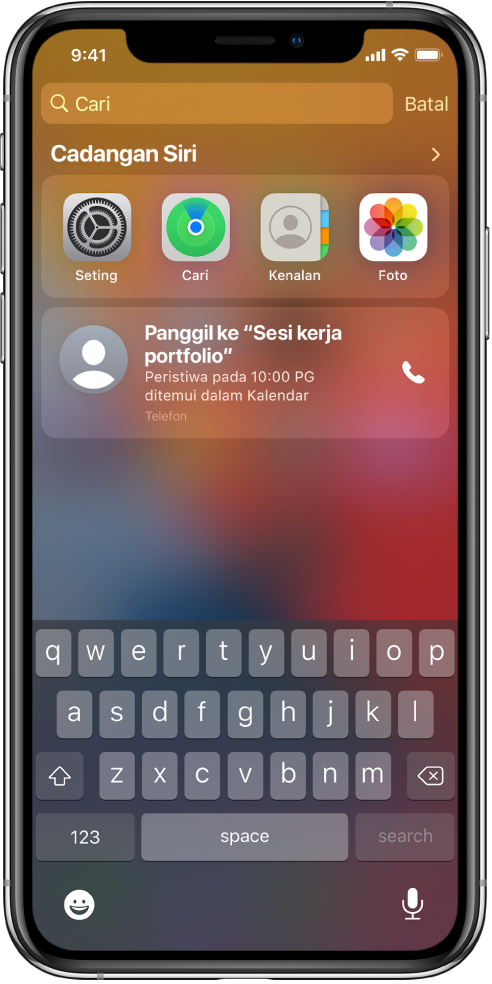
Sebagai contoh, Siri mungkin membantu apabila anda melakukan mana-mana yang berikut:
Pandang Skrin Kunci atau mulakan carian: Semasa Siri mempelajari rutin, anda mendapat cadangan untuk perkara yang anda perlukan, pada masa yang tepat.
Cipta e-mel dan peristiwa: Apabila anda mula menambah orang ke peristiwa e-mel atau kalendar, Siri mencadangkan orang yang telah anda sertakan dalam e-mel atau peristiwa sebelum ini.
Terima panggilan: Jika anda mendapat panggilan masuk daripada nombor tidak dikenali, Siri memberitahu anda siapa yang mungkin memanggil—berdasarkan nombor telefon termasuk dalam e-mel anda.
Pergi ke peristiwa: Jika peristiwa kalendar anda termasuk lokasi, Siri memerhati keadaan trafik dan memberitahu anda bila untuk pergi.
Lihat status penerbangan anda: Jika anda mempunyai pas naik dalam Mail atau Wallet, Siri menunjukkan status penerbangan anda dalam Peta. Anda boleh mengetik cadangan apabila anda sedia untuk mendapatkan arah ke lapangan terbang.
Taip: Semasa anda memasukkan teks, Siri boleh mencadangkan nama filem, tempat—apa sahaja yang terbaru anda lihat pada iPhone. Jika anda beritahu rakan anda dalam perjalanan, Siri juga boleh mencadangkan anggaran masa ketibaan.
Cari dalam Safari: Siri mencadangkan tapak web dan maklumat lain dalam medan carian semasa anda menaip.
Di atas papan kekunci, Siri juga mencadangkan perkataan dan frasa berdasarkan perkara yang anda baru baca.
Sahkan janji temu atau tempah penerbangan dalam tapak web perjalanan: Siri bertanya jika anda mahu menambahnya ke kalendar anda.
Baca cerita News: Semasa Siri mempelajari topik yang anda minat, ia akan dicadangkan dalam News.
Untuk menukar seting bagi Cadangan Siri, lihat Tukar seting Siri pada iPhone.
Maklumat peribadi anda—yang disulitkan dan kekal peribadi—kekal dikemas kini merentas semua peranti anda yang anda telah daftar masuk menggunakan Apple ID yang sama. Apabila Siri mengetahui tentang anda pada satu peranti, pengalaman anda dengan Siri dipertingkatkan pada peranti anda yang lain. Jika anda tidak mahukan pemeribadian Siri untuk dikemas kini merentas peranti, anda boleh menyahdayakan Siri dalam seting iCloud. Lihat Pastikan perkara yang Siri tahu tentang anda terkini pada peranti Apple anda.
Siri direka bentuk untuk melindungi maklumat anda dan anda boleh memilih perkara yang anda kongsi. Untuk mengetahui lanjut, lihat artikel Sokongan Apple Cadangan Siri, Carian & Privasi.